في Microsoft Outlook ، توجد وظيفة بحث للمساعدة في البحث والعثور على رسائل بريد إلكتروني محددة ، مثل المرسل أو التاريخ أو المجلد المحفوظ.عند كتابة كلمة أو عنوان بريد إلكتروني في مربع البحث ، سيقوم Outlook بفحص البريد الإلكتروني وأي نوع من مرفقات عبارة البحث في نفس الوقت ، ويعرض نتائج المطابقة.
تعد وظيفة البحث في Outlook مفيدة بشكل خاص للمستخدمين الذين لديهم العديد من رسائل البريد الإلكتروني في علب الوارد الخاصة بهم.
لكن في بعض الأحيان ، نظرًا لبعض الأسباب ، يفشل بحث Outlook في عرض نتائج البحث ، ويتم عرضه في النهاية كـ "لا نتائج للبحث". بالنسبة للبعض الآخر"لا يمكن لـ Outlook العثور على الرسائل الأخيرة"
عندما أحاول البحث عن شيء ما في Outlook ، حتى لو كتبت الكلمة بأكملها ، فلن يحدث شيء.قل دائمًا "لا توجد نتائج بحث".
المحتويات
وظيفة البحث في Microsoft Outlook لا تعمل
ترتبط نتائج البحث بشكل أساسي بخدمة الفهرسة في Windows ، والتي تنشئ فهرس ملف على جهاز الكمبيوتر الخاص بك لتحسين أداء البحث.تهدف إعادة إنشاء فهرس البحث بشكل أساسي إلى إصلاح مشكلات بحث Windows ، بما في ذلك نتائج بحث Outlook.في بعض الأحيان ، بالإضافة إلى ملف Outlook PST التالف ، يمكن أن يتسبب أيضًا في عدم استجابة Outlook وعدم القدرة على عرض نتائج البحث.
لأي سبب من الأسباب ، لدينا 4 حلول مختلفة للمساعدة في إصلاح Microsoft وظيفة البحث في Outlook لا تعمل، لبرنامج Microsoft Office 10/11/2016/2013 الذي يعمل على نظام التشغيل Windows 2010/2007.
1. تأكد من بدء تشغيل خدمة Windows Search
- حدد "ابدأ" واكتب "CMD".
- انقر بزر الماوس الأيمن فوق "موجه الأوامر" وحدد "تشغيل كمسؤول".
- أدخل"sc config wsearch start= auto"، ثم اضغط على" أدخل ".يجب أن تتلقى رسالة "نجاح".
- أدخل" NET ابدأ wsearch "، ثم اضغط على مفتاح" Enter ".يجب أن تتلقى رسالة تفيد بأن الخدمة قد بدأت.
2. تحقق مما إذا كان مجلد Outlook مضبوطًا على الفهرس
هذا هو أول شيء يجب عليك التحقق منه ، يتم تعيين مجلد Outlook على الفهرس.
إذا كنت تستخدم Microsoft Outlook 2007
افتح أدوات-> خيارات-> خيارات البحث ... في قسم الفهرس ، يمكنك تحديد ملف البيانات المراد فهرسته.
مستخدمو Microsoft Outlook 2010
افتح ملف-> خيارات-> بحث جزئي-> خيارات فهرس الأزرار ...-> تعديل الزر-> قم بتوسيع Microsoft Outlook.في القائمة المعروضة ضمن Microsoft Outlook ، تأكد من عرض واختيار ملف pst أو علبة البريد.إذا لم يكن مدرجًا ، يجب إعادة إنشاء ملف تعريف البريد.
إذا كنت تستخدم ملفاتأوتلوك 2013/2016/2019 / أوفيس 365
افتح ملف-> خيارات-> بحث-> خيارات فهرس الأزرار ...-> تعديل الزر.هنا ، تأكد من تحديد Outlook.بخلاف Outlook 2007 و Outlook 2010 ، لا يمكنك تحديد صندوق البريد أو ملف pst ليتم فهرسته في Outlook.يمكنك فهرسة Outlook أم لا.
3. إعادة بناء فهرس بحث MS Outlook
إذا تم تحديد Outlook وتم تعيين المجلد للفهرس ، ولكن نتائج البحث لا تعمل ، فالرجاء محاولة إعادة إنشاء فهرس بحث Windows يدويًا للمساعدة في حل مشكلة نتائج بحث Outlook.
- افتح لوحة التحكم وحدد عرض الرمز الصغير
- حدد "خيارات الفهرسة" ثم "خيارات متقدمة".
- في نافذة "خيارات متقدمة" ، حدد علامة التبويب "إعدادات الفهرس" ، ثم انقر فوق الزر "إعادة الإنشاء"
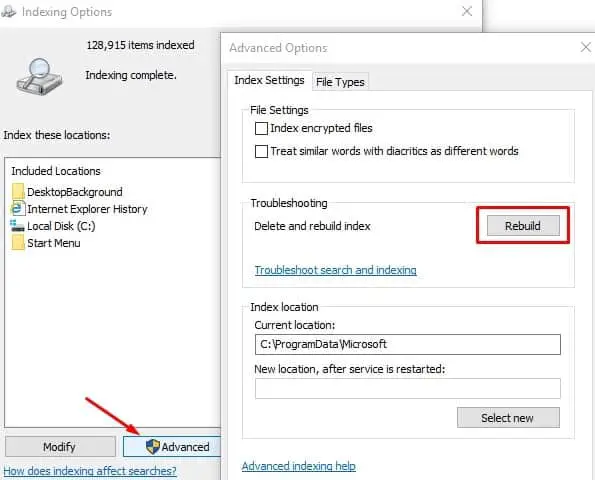
سيؤدي ذلك إلى ظهور رسالة ، على سبيل المثال ، قد تستغرق إعادة إنشاء الفهرس وقتًا حتى تكتمل ، وستصبح نتائج البحث سارية المفعول حتى تكتمل عملية إعادة البناء.انقر فوق "موافق" ، ودع Windows يكمل العملية نيابة عنك.بعد إعادة تشغيل النافذة ، افتح Outlook وابحث عن شيء يمكنه حل هذه المشكلة.
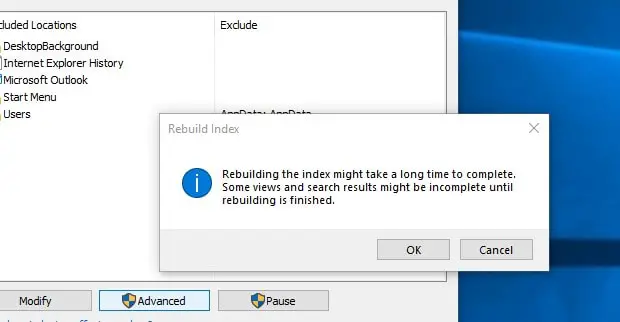
4. إصلاح ملف Outlook PST التالف
إذا لم تؤدي إعادة إنشاء فهرس البحث إلى حل المشكلة، فسيتم تثبيت Outlook ملف PSTقد تكون هناك أخطاء أو تلف يمنع العثور على نتائج البحث.قم بتشغيل أداة إصلاح علبة الوارد (Scanpst.exe) التي توفرها Microsoft ، والتي يمكن استخدامها لتحليل وإصلاح الأخطاء في ملف Outlook PST التالف.
يهرب أداة إصلاح علبة الوارد ، من فضلك أغلق Outlook (إذا كان قيد التشغيل) وانتقل إلى
- Outlook 2016: ملفات C: \ Program (x86) \ Microsoft Office \ root \ Office16
- Outlook 2013: ملفات C: \ Program (x86) \ Microsoft Office \ Office15
- Outlook 2010: ملفات C: \ Program (x86) \ Microsoft Office \ Office14
- Outlook 2007: ملفات C: \ Program (x86) \ Microsoft Office \ Office12
- 查找 SCANPST.EXE ملف ، انقر نقرًا مزدوجًا لتشغيل الأداة.
- انقر فوق تصفح، ثم حدد ملف PST المراد إصلاحه.
- انقر فوقبداية زر.
- سيستغرق الأمر بعض الوقت لتحليل عملية الإصلاح وإكمالها (يعتمد ذلك على حجم ملف Outlook PST.)
- بعد ذلك ، أعد تشغيل Windows وتحقق مما إذا كان بحث Outlook يعمل بشكل طبيعي.
ملاحظة: توجد ملفات Outlook PST بشكل أساسي على: C:\Users\YOURUSERNAME\AppData\Local\Microsoft\Outlook
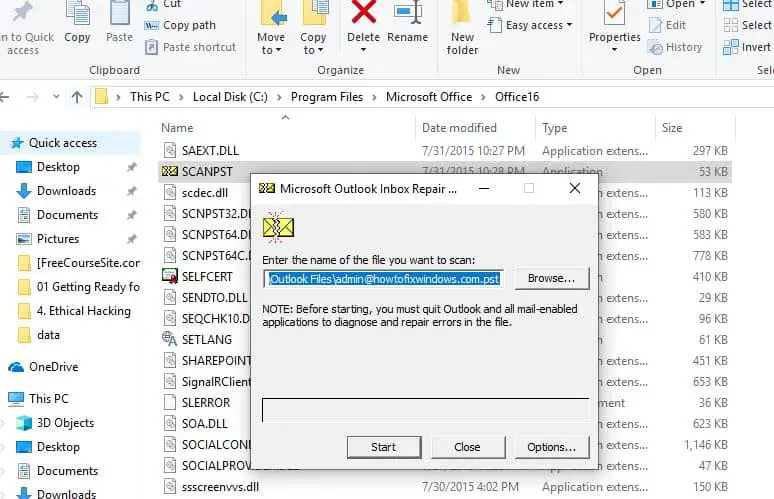
هل هذه الحلول تساعد في حلعلى نظام التشغيل Windows 10/11مایکروسافت يتعذر على Outlook 2016 العثور على رسائل البريد الإلكتروني القديمة的مشكلة؟اسمحوا لنا أن نعرف في التعليقات أدناه.
الأسئلة المتداولة: يتعذر على Microsoft Outlook العثور على رسائل البريد الإلكتروني
قد يكون هذا بسبب عدم تضمين البريد الإلكتروني في البحث، أو قد تكون هناك مشكلة في الفهرسة.قد يتضمن البحث الافتراضي فقط صندوق الوارد الخاص بك وليس مجلدات البريد الأخرى مثل رسائل البريد الإلكتروني المرسلة ورسائل البريد الإلكتروني المحذوفة وما إلى ذلك.
بعد إدخال الكلمات الرئيسية في مربع البحث، سينبثق Outlook تلقائيًا علامة التبويب "بحث"، حيث يمكنك تغيير نطاق البحث.

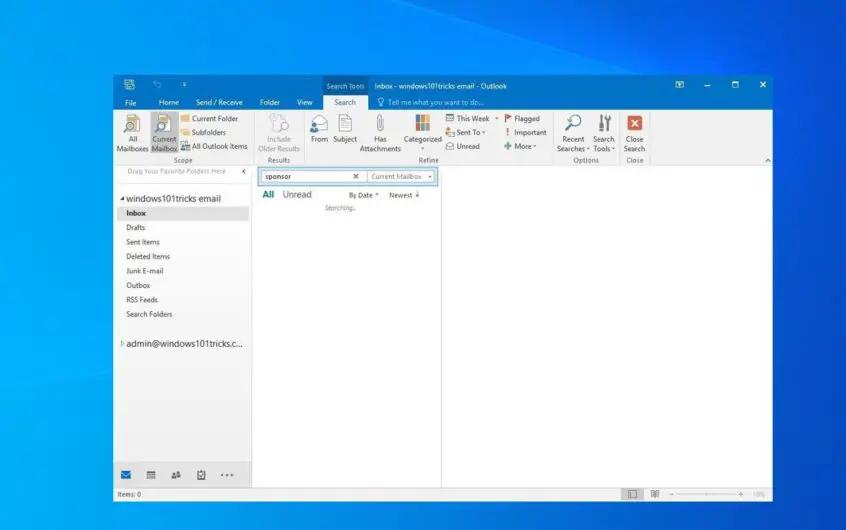
![[ثابت] لا يمكن لـ Microsoft Store تنزيل التطبيقات والألعاب](https://oktechmasters.org/wp-content/uploads/2022/03/30606-Fix-Cant-Download-from-Microsoft-Store.jpg)
![[تم الإصلاح] يتعذر على متجر Microsoft تنزيل التطبيقات وتثبيتها](https://oktechmasters.org/wp-content/uploads/2022/03/30555-Fix-Microsoft-Store-Not-Installing-Apps.jpg)
